Yüklenmeyen Snapchat Görüntülerini Düzeltmenin 10 Yolu – TechCult
Çeşitli / / May 11, 2023
Başkalarının Snapchat'te paylaştığı anlık görüntüleri göremiyorsanız, yalnız değilsiniz. Bu, özellikle arkadaşlarınızın bugünlerde neler yaptığını görmek için can atıyorsanız oldukça çileden çıkarabilecek yaygın bir hatadır. Endişelenmeyin, çünkü Snapchat'in cihazınıza neden resim yüklemediğini açıklayan ve bunu düzeltmek için etkili çözümler sunan mükemmel bir rehberimiz var.
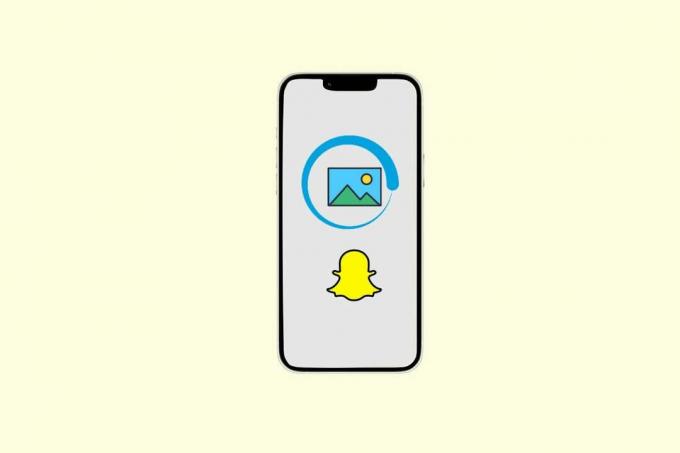
İçindekiler
Snapchat Resimleriniz Neden Yüklenmiyor? Bu Kolay Düzeltmeleri Deneyin
Snapchat'in neden resim yüklemediğini bilmek ister misiniz? Bu, yavaş internet, eski uygulama ve bozuk önbellek gibi çeşitli nedenlerden dolayı oluşabilir. Bu nedenle, tekrar yakalamaya başlayabilmeniz için sorunu çözmek için bu makaleyi okuyun.
Hızlı cevap
Aşağıda listelenen adımları izleyerek Snapchat uygulamasını yeniden yüklemeyi deneyin:
1. Açık Oyun mağazası uygulama ve arama Snapchat.
2. Ardından, üzerine dokunun Kaldır seçenek.
3. Uygulamayı kaldırdıktan sonra üzerine dokunun. Düzenlemek uygulamayı yeniden yükleme seçeneği.
Neden Snapchat Android'de Görüntüleri Yüklemiyor?
Sorunu nasıl çözeceğinizi bilmeden önce, Snapchat'in neden resim yüklemediğini bilmelisiniz. Aslında birden fazla sebep var; aşağıda belirtilmiştir,
- Eski uygulama
- Zayıf İnternet Bağlantısı
- Eski Cihaz
- Sunucular Kapalı
- Pil Tasarrufu Açık
- Veri Tasarrufu Açık
- Birikmiş Önbellek Dosyaları
- RAM tükeniyor
- Gerekli izinlere sahip değil
- VPN müdahalesi
Gerçekten de sorunun ana suçlusu bunlarsa, aşağıdaki tüm sorun giderme yöntemlerini paylaştık.
Snapchat çok popüler oldu; ayrıca 1 milyardan fazla indirildi ve Google Play Store'da 4.1 olarak derecelendirildi. Ancak yine de uygulamada karşılaştığınız bazı sorunlar olabilir. Ancak, aşağıdaki yöntemleri kullanarak bunları çözmek oldukça kolaydır,
Yöntem 1: Temel Sorun Giderme Adımları
Gelişmiş olanları denemeden önce bu temel sorun giderme yöntemini kullanın.
1 A. İnternet Bağlantısında Sorun Giderme
Yavaş internet, bu sorunla karşılaşmanızın nedenlerinden biridir. Çözmek istiyorsanız servis sağlayıcınızı değiştirebilir veya internet bağlantınızı hızlandırabilirsiniz. Herhangi bir nedenle servis sağlayıcıyı değiştiremiyorsanız veya değiştirmek istemiyorsanız, internetinizi nasıl hızlandıracağınızla ilgili daha fazla ayrıntı için bu makaleyi okuyun, Android Telefonunuzda İnternet Hızını Nasıl Artırırsınız?.

1B. Sunucu Çalışma Zamanını Bekleyin
Sunucular kapalıysa, Snapchat ekibi tarafından düzeltilmesini beklemekten başka bir şey yapamazsınız. Ancak, bunun gerçekten bir sunucu sorunu olduğundan emin olmalısınız. Resmi Twitter hesabını takip edebilir ve büyük bir sunucu salgını olduğunda haberdar olabilirsiniz. Ancak, sunucu sorunu küçük ölçekteyse, Twitter tanıtıcısından bir güncelleme alamayabilirsiniz ve bunun gibi bir üçüncü taraf hizmeti kullanmanız gerekir. Downdedektör onaylamak.

1C. PC'yi yeniden başlat
Arada bir cihazınızı yeniden başlatmalısınız. Yalnızca bu gibi sorunları çözmekle kalmaz, aynı zamanda arka plan uygulamalarını RAM'den kapatır ve bu, cihazınızı tekrar daha hızlı hale getirir. Bir cihazı yeniden başlatmak kolaydır, aşağıdaki adımları izleyin,
1. tutun güç düğmesi.
2. Seçme Tekrar başlat.
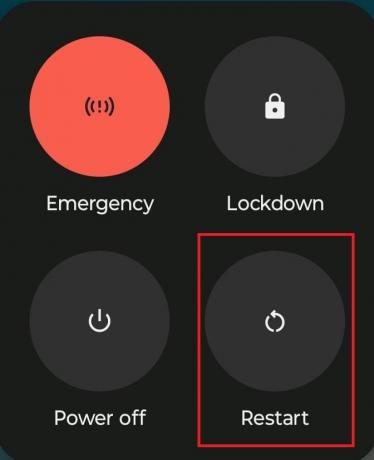
3. Cihazın tekrar başlamasını bekleyin.
Cihaz yeniden başlatıldıktan sonra, sorunun çözülüp çözülmediğini görmek için Snapchat uygulamasını tekrar açabilirsiniz.
1D. Tekrar Arkadaş Ol
Birisi size bir resim gönderdiyse ve resim yüklenmiyorsa, bu sizin veya o arkadaşınızın arkadaş listesinden çıkarılmış olabileceği anlamına gelebilir. Gizlilik ayarlarına bağlı olarak, bir kişi bir kişiyi arkadaş listesinden silerse bu sorun ortaya çıkabilir. Böylece sorunu çözmek için Snapchat'te tekrar arkadaş olabilirsiniz!
1E. Tekrar Göndermek için Sor
Yukarıda belirtilen temel yöntemleri denedikten sonra bile resmi yükleyememeniz mümkündür. Sohbet ettiğiniz diğer kişi görüntüyü gönderirken internet bağlantısının kesilmesi veya başka bir nedenle yarıda kesilmesi mümkündür. Bu durumda, kişiden resmi yeniden göndermesini isteyebilirsiniz.
1F. Pil Tasarrufunu ve Veri Tasarrufunu Devre Dışı Bırakın
Pil tasarrufu veya veri koruyucu açıksa, bu Snapchat görüntülerinin Android'e yüklenmemesine neden olabilir. Pil tasarrufu, bazı uygulamaların işlevlerini ve veri tasarrufu, veri kullanımını aşar, bu nedenle bu bir arızaya neden olabilir ve bu nedenle görüntünüz yüklenmiyor.
1. Açık Ayarlar ve bulun Pil.

2. Üzerine dokunun Batarya koruyucu.

3. çevir barı kapat yanında Pil Tasarrufunu Kullan seçenek.
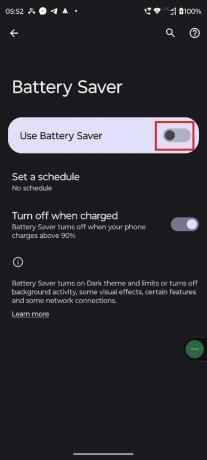
Artık pil tasarrufunu nasıl kapatacağınızı bildiğinize göre, veri tasarrufunu nasıl kapatacağınızı öğrenelim.
1. Üzerine dokunun Ağ ve İnternet.

2. Seçme Veri Tasarrufu

3. Kapamak geçiş çubuğu yanında Veri Tasarrufu'nu kullanın.
 .
.
Yöntem 2: Snapchat'e yeniden giriş yapın
Bazen birikmiş işler nedeniyle uygulama arızalı olabilir. Bu durumda, uygulamaya giriş yapabilirsiniz, birikmiş işleri siler, böylece yarattığı sorunları çözer. Tekrar oturum açmadan önce en az beş ila on dakika beklemenizi tavsiye ederiz. Hesabınıza yeniden giriş yaparak Android'de yüklenmeyen Snapchat görüntülerini düzeltmek için izleyebileceğiniz adımlar.
1. üzerine dokunun profil simgesi.

2. Üzerine dokunun Ayarlar.

3. Üzerine dokunun Çıkış Yap.
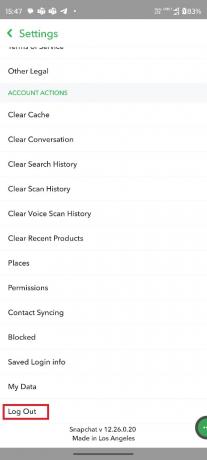
4. Ver Kullanıcı adı Ve şifre Ve giriş yapmak Tekrar.
Yöntem 3: Snapchat'i güncelleyin
Uygulama eskiyse, bu Snapchat görüntülerinin Android'e yüklenmemesine de neden olabilir. Bununla birlikte, ana suçlu ise, güncelleme yalnızca yeni özellikler değil, aynı zamanda hata düzeltmeleri de getirdiğinden, uygulamayı güncellemek sorunu çözecektir. Uygulamayı güncellemek için aşağıdaki adımları takip edebilirsiniz,
1. Açık Google Oyun mağazası ve üzerine dokunun profil simgesi.

2. Seçme Yönetici uygulamaları ve cihaz.

3. Üzerine dokunun Tümünü güncelle.
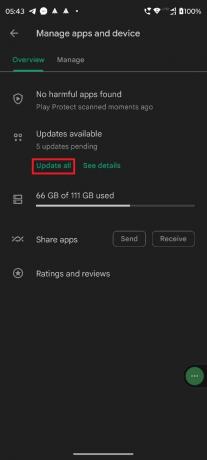
Ayrıca Oku:Snapchat Mesajı Kaybolan Sorunu Düzeltin
Yöntem 4: Uygulama İzinlerine İzin Ver
Snapchat gerekli izne sahip değilse çalışmaz ve bunun gibi sorunlarla karşılaşmanız kaçınılmazdır. Görüntüyü cihazdan indirme izni olmadan indiremez. Gerekli izinleri şu şekilde verebilirsiniz
1. Şunu tut Snapchat uygulaması ve üzerine dokunun Ben düğme.

2. Üzerine dokunun İzinler.

3. Üzerine dokunun Dosyalar ve medya.

4. için dokunun Yalnızca medyaya erişime izin ver.

Snapchat'i tekrar açın ve tekrar çalışıp çalışmadığına bakın.
Yöntem 5: VPN'yi Kapatın
VPN'ler konumunuzu değiştirir ve internet hızınızı yavaşlatır. Bu nedenle, sorun konuma özgüyse, o zaman konumunuzu değiştirmeli veya VPN'yi kapatmalısınız. VPN'ler ayrıca belirli uygulamaların işlevlerine müdahale edebilir. Bu nedenle, kapatmanızı tavsiye ederiz.
1. Açık Ayarlar ve sonra seçin Ağ ve İnternet.
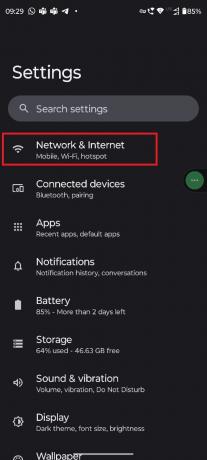
2. Üzerine dokunun vpn seçenek.

3. Üzerine dokunun vpn isim.
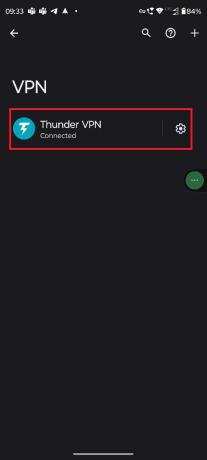
4. Üzerine dokunun bağlantıyı kes.

Yöntem 6: Uygulama Önbelleğini Temizle
Önbellek dosyaları geçici dosyalardır. Uygulamayı/işlevi hatırladıkları için bir uygulamayı tekrar daha hızlı açmak istiyorsanız bunlar önemlidir. Böylece, bir sonraki açışınızda daha hızlı yüklenecektir. Ancak bazen bunun tersini yapmaları da mümkündür ve cihazınızı hızlandırmak yerine yavaşlatırlar. Önbellek dosyalarını Android cihazınızdan temizlemek için yapabileceğiniz şeylerden bazıları şunlardır: Android Telefonda Önbellek Nasıl Temizlenir.

Ayrıca Oku:Filtreleri Snapchat'e Yerleştirebilir misiniz?
Yöntem 7: Konuşmayı Temizle
Bu yöntemi kullanmadan önce, bu sorunun sadece belirli bir arkadaşınızda mı yoksa hepsinde mi olduğunu kontrol etmelisiniz. Yalnızca belirli bir arkadaşınızın başına geliyorsa, Snapchat görüntülerinin Android'de yüklenmemesi sorununu çözmek için sohbeti temizleyebilirsiniz. İşte adımlar,
1. üzerine dokunun profil.

2. üzerine dokunun Ayarlar simge.

3. Altında Hesap İşlemleri, seçmek Temiz konuşma.

Silmek istediğiniz konuşmaları seçin ve ardından arkadaşınızdan tekrar bir resim göndermesini isteyin. Hala Snapchat görüntülerinin Android'e yüklenmemesine neden oluyorsa, sonraki yöntemi deneyin.
Yöntem 8: Snapchat'i Yeniden Yükleyin
Müşteri hizmetleri ile iletişime geçmeden önce yeniden yüklemeyi deneyebilirsiniz. Bazen bazı bozuk dosyalar nedeniyle uygulama olması gerektiği gibi çalışmayabilir. Aşağıdaki adımları takip et,
1. Uygulamayı basılı tutun ve uygulamaya basın.
2. Üzerine dokunun Uygulama bilgisi.

3. seçin Kaldır seçenek.
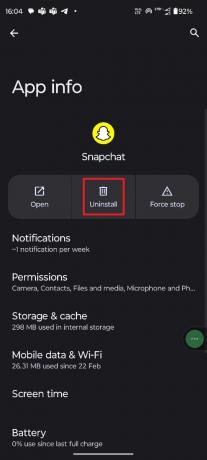
4. Üzerine dokunun TAMAM.

5. Açık Google Oyun mağazası ve ara Snapchat.

6. Üzerine dokunun Düzenlemek.

İndirme işlemi tamamlandıktan sonra uygulamayı açın ve oturum açın.
Ayrıca Oku:Renk Uyumu Ustalığı ile Snapchat'teki Snap'lerinizi Yükseltin
Yöntem 9: Müşteri Hizmetleri ile İletişime Geçin
Yöntemlerden herhangi biri çalışmıyorsa, müşteri hizmetleri ile iletişime geçmekten başka seçeneğiniz yoktur. Onlarla iletişim kurmanın iki olası yolu vardır,
1. Snapchat'i takip et resmi Twitter hesabı ve onları sorununuzu açıklayan bir gönderide etiketleyin. Size bir çözümle cevap vereceklerdir.
2. Bir sorunu onlardan dile getirebilirsiniz. resmi destek sayfası.
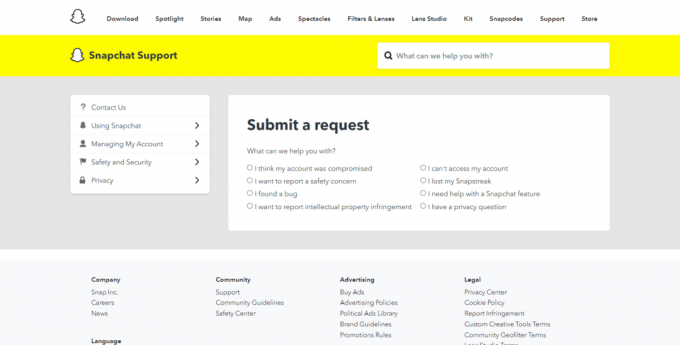
Yöntem 10: Alternatif Uygulama Kullanın
Başka hiçbir yöntem sizin için çalışmıyorsa, bir alternatif de kullanabilirsiniz. Bu uygulamada hatalar olabilir ve güncelleme alınmadan hatalar düzeltilemez. Geliştiricilerin kullanıcılara güncelleme sağlamasını beklemek istemiyorsanız, bir alternatif kullanabilirsiniz. Piyasada epeyce iyi mesajlaşma uygulaması var. İşte bazı iyi tavsiyeler,
- Naber
- Telgraf
- sinyal
- haberci
- ben
- Anlaşmazlık
Umarız bu makaleyi okuduktan sonra sorununuz Snapchat görüntüleri yüklenmiyor şimdi çözüldü. Hâlâ herhangi bir sorunuz varsa, bunları yorum işleminde sormayı unutmayın, ekibimiz her birini çözecektir. Ayrıca yorumlarda bize yeni bir konu önerebilirsiniz ve bu konuda özel bir makale yazmaya çalışacağız. Gelecekte başvurmak üzere web sitemizi yer imlerinize kaydedin. Okuduğunuz için teşekkürler.
Elon, TechCult'ta bir teknoloji yazarıdır. Yaklaşık 6 yıldır nasıl yapılır kılavuzları yazıyor ve birçok konuyu ele aldı. Windows, Android ve en son hileler ve ipuçları ile ilgili konuları ele almayı seviyor.



